Пользователи любят Facebook за удобный интерфейс, обилие людей со всего мира и ряд других преимуществ. Владельцам страничек в данной социальной сети доступно большое количество опций. Одной из них является удаление собственного аккаунта. Следует сказать о том, что это не единственная причина, по которой профиль может исчезнуть с сайта. Постараемся подробнее рассмотреть, как восстановить Фейсбук. Для этого предусмотрено несколько простых способов.
Как восстановить Фейсбук по номеру телефона и без него
Это один из классических способов возврата доступа. Для начала нам необходимо перейти на стартовую страницу. Нажимаем кнопку «Забыли пароль?», которая показана на скриншоте.
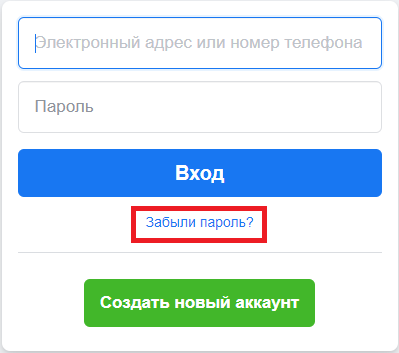
Теперь нас переносит на страницу, где можем восстановить аккаунт Фейсбук по номеру телефона. В появившееся поле необходимо ввести мобильный, на который осуществлялась регистрация.
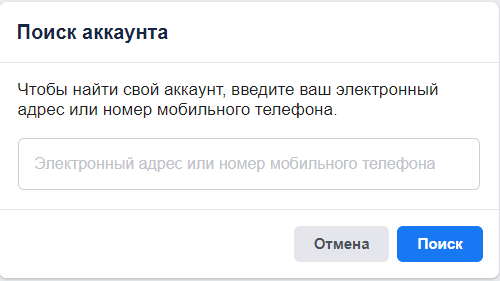
Далеко не всегда пользователь помнит номер. В некоторых ситуациях, к нему отсутствует доступ. Это не является проблемой, поскольку администрация социальной сети предусмотрела альтернативные варианты. Существует метод, как восстановить Фейсбук без номера телефона. На скриншоте видно, что можно ввести адрес электронной почты. Используется тот mail, к которому привязан аккаунт.
Как восстановить отключенный аккаунт Фейсбук по имени и фамилии
Может возникнуть проблема, когда нет доступа к телефону и электронной почте. Это особенно актуально для учетных записей, которые были отключены. Существует способ восстановить Фейсбук по имени и фамилии.
- Нажимаем значок с лупой, чтобы начать поиск. Вводим имя и фамилию профиля. Нам выдается некоторое количество страниц, среди которых выбирается нужная.
- Напротив профиля находим кнопку в виде трех точек. Нажимаем и выбираем пункт из списка «Получить поддержку или пожаловаться на профиль».
- Открывается новый список, где указываем «Другое».
- Выбираем «Восстановить этот аккаунт». Система выдает подробную инструкцию, в соответствии с которой требуется продолжать действовать.
Это единственный вариант, когда нужно восстановить мою страницу на Фейсбук без номера и почты. В ряде случаев, выполнить поставленную задачу будет невозможно, что должно приниматься во внимание.
Как восстановить Фейсбук после удаления
Здесь нужно разделить понятия. Социальная сеть Facebook предусматривает два варианта сокрытия данных о своем профиле. В первом случае – это деактивация. Учетная запись остается на сайте, но исключается из поисковиков. Пользователь может в любой момент восстановить аккаунт. Для этого достаточно выполнить процедуру авторизации.

Несколько иная ситуация возникает, когда требуется восстановить аккаунт Фейсбук после удаления. Если выбрана такая опция, то данные будут сохранены только в течение 2 недель. После этого, они окончательно исчезают из системы. Вы укладываетесь по времени и хотите провести восстановление? Тогда переходите в раздел помощи и выбирайте пункт «Сообщить о проблеме со страницами Facebook».
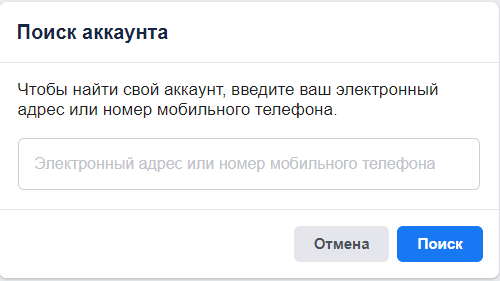
От пользователя требуется описать ситуацию и попросить восстановить аккаунт. Администрация рассматривает заявки в течение нескольких часов, в крайнем случае, дней.
Как восстановить Фейсбук с помощью сервиса «Grizzly Sms»
Описанные выше способы не помогли? Или вы желаете отказаться от старого профиля. В таком случае, нужно завести новый профиль. Для этого лучше всего подходит регистрация по мобильному телефону. Сервис «Grizzly Sms» предлагает купить виртуальный номер для Facebook. Рассмотрим инструкцию, как это сделать:
- Проходим регистрацию на сайте. Используем электронную почту и создаем профиль в один клик. Любой метод позволяет говорить об анонимности для пользователя.
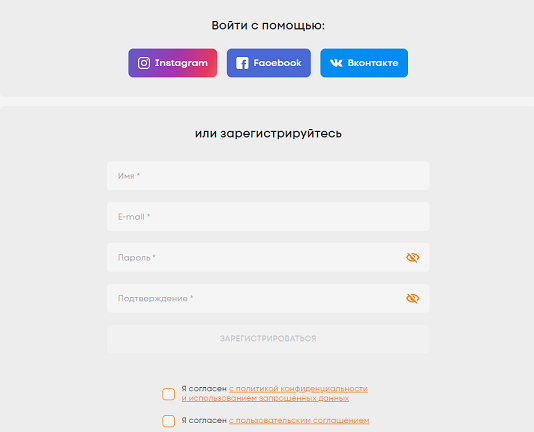
- Нажимаем «Пополнить баланс». Это позволит совершать покупки в магазине.
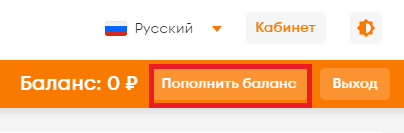
- Нас направляет на страницу выбора способа оплаты. Среди вариантов доступны платежные системы Visa, MasterCard, Google Pay, Apple Pay и кошелек криптовалюты Payeer. Нажимаем на подходящий способ и появляется окно ввода суммы.
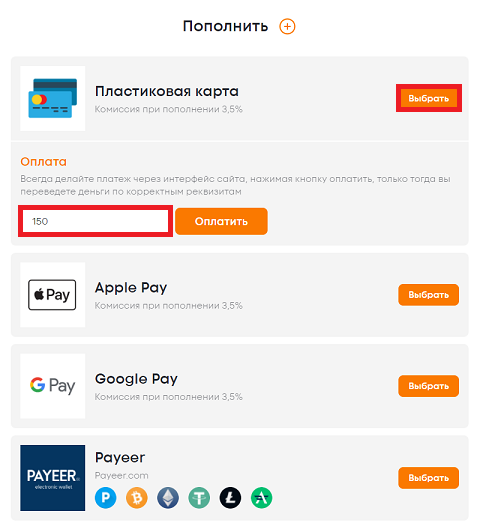
- Осуществляем покупку. Нужно указать данные в двух полях: страну и сервис. Не обязательно выбирать из списка. Можно воспользоваться поиском и вписать интересующее название. Доступны номера из более чем 260 стран мира. В описании будет количество доступных телефонов и стоимость за одну штуку.

Когда в распоряжении имеется номер, он указывается на странице регистрации Facebook. Сообщение с кодом подтверждения моментально придет на сайт «Grizzly Sms».
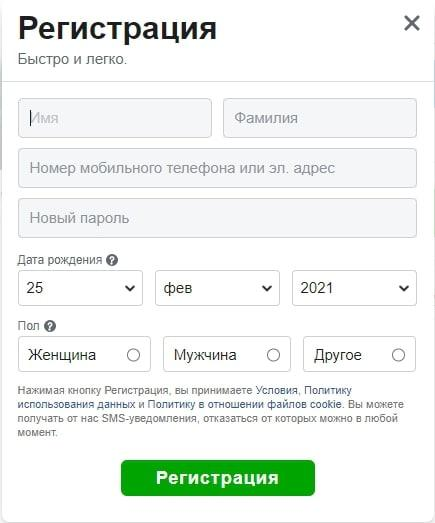
Мы рассмотрели, как восстановить пароль в Фейсбуке или аккаунт после удаления. В случае регистрации нового профиля, требуется только несколько кликов.
Восстановить деактивированный профиль в Фейсбуке возможно в течение первых 14 дней после удаления. Далее, пользователю придется либо обращаться в техническую поддержку, либо создавать новую учетную запись.
Оглавление
- Как вернуть удаленный профиль в Фейсбуке
- Обратиться к технической поддержке
- Если страница была удалена временно
- Почему восстановить профиль в Facebook не удалось
- Что делать, если аккаунт взломан и удален
Как вернуть удаленный профиль в Фейсбуке
В социальной сети есть два способа, как удалить страницу – использовать временную деактивацию или полную. В первом случае профиль будет убран из общего поиска: другие пользователи не смогут подписаться, отправить сообщение и отыскать в графе «Поиск». Второй вариант – стереть все свои данные, включая фотографии, публикации, комментарии.
После полной деактивации:
- восстановить в течение двух недель. Данные не будут утеряны, и пользователь сможет вернуть список контактов, сообщений и комментариев;
- обратиться к технической поддержке. Но в этом случае восстановление возможно, если профиль был удален в следствие взлома или технической ошибки.
Перед удаление своего профиля нужно скачать данные, получив их по подключенному адресу электронной почты.
Как вернуть страницу в Facebook:
- Зайти в социальную сеть – ввести логин и пароль.
- Нажать снизу: «Забыл пароль» – появится: «Аккаунт был удален. Восстановить?».
- Подтвердить – получить код по номеру телефона.
- Придумать новый пароль и войти.
Но если пользователь пропустил срок, на экране появится: «Страница была заблокирована или удалена». Это значит, что получить данные или вернуть аккаунт не получится.
Обратиться к технической поддержке
Через раздел: «Помощь», владелец профиля может отправить запрос и получить помощь от модерации. Отдельно, есть раздел с просмотром часто возникающих вопросов, куда входит восстановление сведений от учетной записи.
Как обратиться к поддержке и что указать:
- Перейти по ссылке: www.facebook.com/hacked
- Нажать: «Да, мой аккаунт взломан» – ввести номер телефона.
- Получить подтверждение – авторизоваться.
Если доступ к странице не будет получен, появится сообщение – «Обратитесь в справочный центр»:
- Перейти по ссылке: www.facebook.com/help/contact/295309487309948
- Выбрать: «Кто-то создал аккаунт, в котором выдает себя за меня или моего друга» – ответить на вопрос: «Нет».

- Далее: «Да, страница принадлежит мне» – отправить адрес электронной почты и заполнить информацию.
- В описании указать, что страница была заблокирована по неизвестным причинам и правила не были нарушены.

Зачастую, Фейсбук отправляет ответное уведомление, которое содержит ссылку только на справочный центр или политику пользования.
Если страница была удалена временно
Временно удаление означает, что пользователь может восстановить страницу в любое удобное время. Для этого не нужно обращаться в техническую поддержку или создавать заявку – достаточно заново авторизоваться.
Вернуть доступ к временно удаленному профилю:
- Зайти в Фейсбук – нажать: «Вход».
- Ввести логин и пароль – подтвердить вход в профиль.
- Авторизоваться.
После того, как аккаунт был временно деактивирован, рекомендовано поменять пароль и проверить последние входы. К примеру, если страница была взломана или кто-то другой получил управление – в разделе: «Безопасность», будут показаны последние устройства.
Причины, почему войти в профиль не удалось:
- пользователь не посещал аккаунт более чем 60 дней;
- страница была взломана или заблокирована по решению администрации;
- подозрительная попытка входа: другая геолокация или устройство.
Процедуру смены пароля нужно проводить не реже раза в месяц. Это обезопасит учетную запись от третьих лиц и поможет сохранить данные в сохранности.
«Аккаунт деактивирован в Фейсбуке» значит, что владелец не подтвердил свои данные или никакой активности не было более трех месяцев. Все замороженные профили со временем удаляют. Если владелец не хочет потерять данные – он может дать пароль и логин другому пользователю, или настроить «Хранителя». Функцию используют, в основном, для сохранения информации в случае болезни или несчастного случая. Но её также можно использовать, если нужно восстановить доступ.
Полный список причин, почему страница не была возвращена:
- нарушения со стороны правил. Пользователь допустил какую-либо ошибку в публикациях, что привело к блокировке учетной записи;
- технический сбой. Авторизоваться не получилось, потому в социальной сети проводятся работы;
- номер телефона или адрес электронной почты не был подтвержден при регистрации;
- были отправлены жалобы на страницу;
- нужно подтвердить личность, отправив фотографию.
Например, если вход в аккаунт был осуществлен с другой геолокации или устройства, появится уведомление: «Подтвердить вход с помощью своего фото». Владельцу нужно сделать снимок «селфи» и тем самым, подтвердить права владения.
Что делать, если аккаунт взломан и удален
Если страница была удалена или взломана – обращаться в техническую поддержку Фейсбука. Но при этом, пользователю нужно доказать, что деактивация была проведена не им, а третьим лицом.
Первое, что нужно сделать – скопировать свой IP-адрес из устройств, откуда владелец заходил чаще всего: смартфон, компьютер или планшет. Второе – отправить заявку и указать, что аккаунт был взломан.
Что делать, если к профилю нет доступа, но он активен:
- Попросить друзей перейти к аккаунту.
- Нажать три точки: «Пожаловаться на профиль».

- Выбрать в причинах: «Я не могу войти в свой аккаунт» – Войти в этот аккаунт.
- Подтвердить с помощью номера телефона или адреса электронной почты.

Есть и другие варианты, как «Фальшивый аккаунт» или «Выдает себя за другого человека». Они также рассматриваются, как взлом страницы и использование чужих данных. После этого владелец страницы может подать заявку на разблокировку, восстановление данных.
Представьте ситуацию. На эмоциях удалили страницу в Facebook. Можно ли ее вернуть через некоторое время? Рассмотрим, как восстановить удаленную страницу Фейсбук (Facebook).
Содержание
- Особенности
- Восстанавливаем страницу при деактивации
- Как восстановить если удалил
- Вывод
Особенности
Существует два понятия:
- Деактивация;
- Полное удаление.
Рассмотрим, как восстановить в каждом из случаев.
Восстанавливаем страницу при деактивации
Авторизуйтесь на сайте соцсети через другое устройство. Страница заработает в полном режиме. Активируется в любое время.
Как восстановить если удалил
Происходит деактивация данных с серверов Facebook. Администрация соцсети заблокировала возможность мгновенного удаления информации. Поэтому после подачи запроса на удаление, восстановите страницу на протяжении четырнадцати дней. После двух недель вернуть данные не получится.
Переходим по адресу: https://www.Facebook.com/help/contact/164405897002583?show_form=pages_bug.
Откроется форма, где подробно опишите проблему.
Вывод
Мы рассмотрели, как восстановить страницу в Фейсбуке (Facebook) после удаления. Не путайте деактивацию с удалением. Иначе восстановить данные не получится.
Содержание
- Как восстановить удаленные Facebook учетная запись
- Деактивировать VS Удалить Facebook Аккаунт: в чем разница?
- Можете ли вы восстановить удаленные Facebook Аккаунт после 14 дней?
- Как вернуть удаленный Facebook Учетная запись?
- удаленный Facebook Аккаунт восстановлен!
- Как восстановить удаленный профиль в Фейсбуке
- Как вернуть удаленный профиль в Фейсбуке
- Обратиться к технической поддержке
- Если страница была удалена временно
- Почему восстановить профиль в Facebook не удалось
- Что делать, если аккаунт взломан и удален
- Как восстановить аккаунт Facebook
- Руководство
- Инструкция №1: Мобильное приложение
- Инструкция №2: Официальный сайт
Как восстановить удаленные Facebook учетная запись

Потеря доступа к вашему Facebook учетная запись означает, что вы больше не можете легко связаться со своими друзьями, коллегами или родственниками. Facebook это такая захватывающая платформа, что пользователи не могут даже больше часа не проверять, есть ли у них какие-либо новые уведомления или запросы на добавление в друзья. Там может быть множество причин, почему Facebook Аккаунт деактивирован, временно заблокирован или удален по запросу пользователей. Но если вам интересно, можете ли вы восстановить удаленные Facebook аккаунт или нет. Ну, ответ – да!
К счастью, Facebook понимает, как люди могут испытывать перепады настроения и иногда быть слишком драматичными. Таким образом, он хранит все запросы на удаление учетной записи в течение ограниченного периода времени, на случай, если кто-то захочет получить удаленный Facebook учетная запись.
Деактивировать VS Удалить Facebook Аккаунт: в чем разница?
Существует небольшая разница между этими двумя терминами:
Если вы отключите свой Facebook учетная запись:
- Вы можете активировать свой деактивированный Facebook учетную запись, когда вы хотите.
- Другой Facebook пользователи не смогут искать вас или видеть вашу временную шкалу.
- Ограниченная информация может оставаться видимой для других, например, отправленных вами Сообщений и Вложений.
- Ваш Facebook сообщения и другие данные не будут удалены из вашего профиля.
- Вы могли бы деактивировать свой Facebook учетной записи, но вы все еще можете использовать Messenger.
Если вы удалите свой Facebook учетная запись:
- Вы не можете восстановить удаленную учетную запись FB.
- Другой Facebook пользователи могут по-прежнему иметь доступ к отправленным вами сообщениям.
- Все твои Facebook данные хранятся в системах резервного копирования почти 90 дней, после чего они будут удалены без возможности восстановления.
- Вы не сможете использовать другие приложения, которые вы зарегистрировали на своем Facebook учетная запись.
Следовательно, вам необходимо восстановить эти приложения на личном уровне с поставщиками.
Можете ли вы восстановить удаленные Facebook Аккаунт после 14 дней?
Конечно вы можете! Компания продлила льготный период удаления до 30 дней с 2 недель. Это означает, что теперь, когда вы удаляете свою учетную запись FB, у вас есть почти месяц, чтобы отменить свое решение. В соответствии с FacebookОни наблюдали, как много людей пытались вернуть свои удаленные Facebook аккаунт даже после двухнедельного удаления своего аккаунта, поэтому компания в итоге увеличила льготный период.
Следовательно, теперь пользователи могут подождать до одного месяца, чтобы учетная запись окончательно исчезла вместе со всеми данными.
Как вернуть удаленный Facebook Учетная запись?
Даже после того, как вы успешно удалили Facebook аккаунт, есть способ восстановить его без каких-либо осложнений. Все, что вам нужно сделать, это:
Шаг 1: Идти к www.facebook.com

Шаг 2: Введите свой Facebook полномочия.
Шаг 3: Нажмите кнопку Войти, чтобы получить доступ к вашему Facebook учетная запись. Помните, что процесс должен быть сделан в течение 30 дней после удаления вашей учетной записи.
Шаг 4: Как только ваш идентификатор и пароль будут приняты, вы получите следующее приглашение и два варианта на выбор: подтвердить удаление или отменить удаление, нажмите на Отмена удаления вариант.

Шаг 5: Это будет легко восстановить удаленный Facebook аккаунт за несколько минут! Начните использовать свой Facebook аккаунт обычным способом. Все твои Facebook посты, фото, видео будут такими же, как вы ушли!
В некоторых случаях вас могут даже попросить подтвердить свою личность, что можно сделать с помощью идентификации ваших друзей на основе помеченных ими фотографий, вас могут попросить указать дату рождения или имя или ответить на другие вопросы безопасности.
удаленный Facebook Аккаунт восстановлен!
Итак, в следующий раз у вас есть смелость, чтобы удалить свой Facebook аккаунт, попробуйте вместо этого отключить его. Так что, по крайней мере, у вас есть возможность активировать свой деактивированный Facebook аккаунт в любое время вы хотите.
Чтобы отключить ваш Facebook аккаунт: Перейти к настройки > нажмите на Ваш Facebook Информация в левом столбце> Нажмите на Деактивация и удаление > Выбрать Деактивировать аккаунт > продолжить, нажав Перейти к деактивации аккаунта и следуйте инструкциям для подтверждения.
Надеюсь, эта статья окажется полезной для восстановления удаленных Facebook учетная запись. Хотите узнать, как восстановить удаленные Facebook Сообщения? Прочитайте нашу следующую статью!
Источник
Как восстановить удаленный профиль в Фейсбуке
Восстановить деактивированный профиль в Фейсбуке возможно в течение первых 14 дней после удаления. Далее, пользователю придется либо обращаться в техническую поддержку, либо создавать новую учетную запись.
Как вернуть удаленный профиль в Фейсбуке
В социальной сети есть два способа, как удалить страницу – использовать временную деактивацию или полную. В первом случае профиль будет убран из общего поиска: другие пользователи не смогут подписаться, отправить сообщение и отыскать в графе «Поиск». Второй вариант – стереть все свои данные, включая фотографии, публикации, комментарии.
После полной деактивации:
- восстановить в течение двух недель . Данные не будут утеряны, и пользователь сможет вернуть список контактов, сообщений и комментариев;
- обратиться к технической поддержке. Но в этом случае восстановление возможно, если профиль был удален в следствие взлома или технической ошибки.
Перед удаление своего профиля нужно скачать данные, получив их по подключенному адресу электронной почты.
Как вернуть страницу в Facebook:
- Зайти в социальную сеть – ввести логин и пароль.
- Нажать снизу: «Забыл пароль» – появится: «Аккаунт был удален. Восстановить?».
- Подтвердить – получить код по номеру телефона.
- Придумать новый пароль и войти.
Но если пользователь пропустил срок, на экране появится: «Страница была заблокирована или удалена». Это значит, что получить данные или вернуть аккаунт не получится.
Обратиться к технической поддержке
Через раздел: «Помощь», владелец профиля может отправить запрос и получить помощь от модерации. Отдельно, есть раздел с просмотром часто возникающих вопросов, куда входит восстановление сведений от учетной записи.
Как обратиться к поддержке и что указать:
- Перейти по ссылке: www.facebook.com/hacked
- Нажать: «Да, мой аккаунт взломан» – ввести номер телефона.
- Получить подтверждение – авторизоваться.
Если доступ к странице не будет получен, появится сообщение – «Обратитесь в справочный центр»:
- Перейти по ссылке: www.facebook.com/help/contact/295309487309948
- Выбрать: «Кто-то создал аккаунт, в котором выдает себя за меня или моего друга» – ответить на вопрос: «Нет».

- Далее: «Да, страница принадлежит мне» – отправить адрес электронной почты и заполнить информацию.
- В описании указать, что страница была заблокирована по неизвестным причинам и правила не были нарушены.

Зачастую, Фейсбук отправляет ответное уведомление, которое содержит ссылку только на справочный центр или политику пользования.
Если страница была удалена временно
Временно удаление означает, что пользователь может восстановить страницу в любое удобное время. Для этого не нужно обращаться в техническую поддержку или создавать заявку – достаточно заново авторизоваться.
Вернуть доступ к временно удаленному профилю:
- Зайти в Фейсбук – нажать: «Вход».
- Ввести логин и пароль – подтвердить вход в профиль.
- Авторизоваться.
После того, как аккаунт был временно деактивирован, рекомендовано поменять пароль и проверить последние входы. К примеру, если страница была взломана или кто-то другой получил управление – в разделе: «Безопасность», будут показаны последние устройства.
Причины, почему войти в профиль не удалось:
- пользователь не посещал аккаунт более чем 60 дней;
- страница была взломана или заблокирована по решению администрации;
- подозрительная попытка входа: другая геолокация или устройство.
Процедуру смены пароля нужно проводить не реже раза в месяц. Это обезопасит учетную запись от третьих лиц и поможет сохранить данные в сохранности.
Почему восстановить профиль в Facebook не удалось
«Аккаунт деактивирован в Фейсбуке» значит, что владелец не подтвердил свои данные или никакой активности не было более трех месяцев. Все замороженные профили со временем удаляют. Если владелец не хочет потерять данные – он может дать пароль и логин другому пользователю, или настроить «Хранителя». Функцию используют, в основном, для сохранения информации в случае болезни или несчастного случая. Но её также можно использовать, если нужно восстановить доступ.
Полный список причин, почему страница не была возвращена:
- нарушения со стороны правил. Пользователь допустил какую-либо ошибку в публикациях, что привело к блокировке учетной записи;
- технический сбой. Авторизоваться не получилось, потому в социальной сети проводятся работы;
- номер телефона или адрес электронной почты не был подтвержден при регистрации;
- были отправлены жалобы на страницу;
- нужно подтвердить личность, отправив фотографию.
Например, если вход в аккаунт был осуществлен с другой геолокации или устройства, появится уведомление: «Подтвердить вход с помощью своего фото». Владельцу нужно сделать снимок «селфи» и тем самым, подтвердить права владения.
Что делать, если аккаунт взломан и удален
Если страница была удалена или взломана – обращаться в техническую поддержку Фейсбука. Но при этом, пользователю нужно доказать, что деактивация была проведена не им, а третьим лицом.
Первое, что нужно сделать – скопировать свой IP-адрес из устройств, откуда владелец заходил чаще всего: смартфон, компьютер или планшет. Второе – отправить заявку и указать, что аккаунт был взломан.
Что делать, если к профилю нет доступа, но он активен:
- Попросить друзей перейти к аккаунту.
- Нажать три точки: «Пожаловаться на профиль».

- Выбрать в причинах: «Я не могу войти в свой аккаунт» – Войти в этот аккаунт.
- Подтвердить с помощью номера телефона или адреса электронной почты.

Есть и другие варианты, как «Фальшивый аккаунт» или «Выдает себя за другого человека». Они также рассматриваются, как взлом страницы и использование чужих данных. После этого владелец страницы может подать заявку на разблокировку, восстановление данных.
Источник
Как восстановить аккаунт Facebook
Пользователи время от времени теряют данные от своих учетных записей в Facebook, в результате чего вход в них становится невозможным. Также это может случиться в результате блокировки, что время от времени случается. В обеих ситуациях человеку стоит разобраться, как восстановить страницу Фейсбук. С этим вопросом и поможет наша статья.
Руководство
Сама по себе процедура довольно простая – пользователю достаточно подтвердить, что он является владельцем своего аккаунта, тогда администрация социальной сети разрешит к нему доступ с новым паролем. Иногда, правда, она потребует дополнительные фотографии или даже удостоверение личности, чтобы убедиться, кто на самом деле хозяин профиля Facebook.
Запустить процедуру восстановления получится и в мобильном приложении, и на сайте соцсети. Разберем обе инструкции по отдельности.
Инструкция №1: Мобильное приложение
Откройте Фейсбук у себя на смартфоне или планшете. При запуске приложения должно появиться окно с формой авторизации. В нем тапните на пункт «Забыли пароль?».
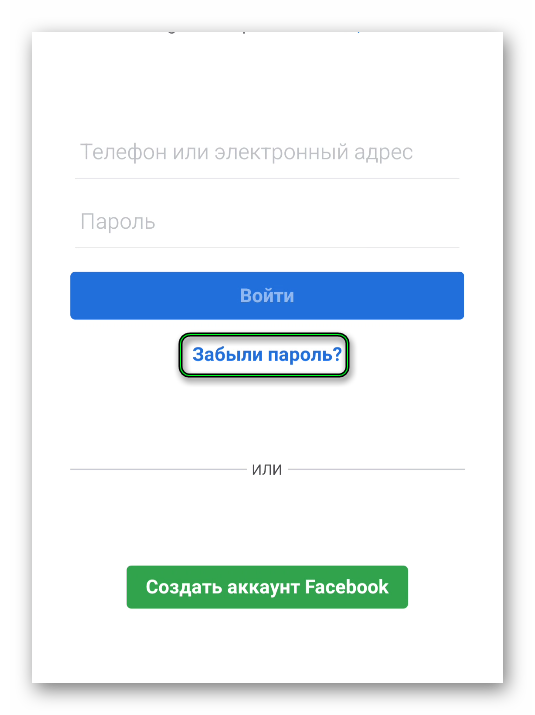
На отобразившейся странице в текстовое поле введите мобильный телефон, который был привязан к вашему аккаунту, или же email-адрес. Затем на виртуальной клавиатуре нажмите на значок поиска.
Теперь вам предложат несколько вариантов по возврату доступа:
- По телефону – на указанный номер придет СМС с кодом.
- Через электронный ящик – пароль поступит в виде письма.
Введите полученный код в следующее поле и нажмите «Продолжить».
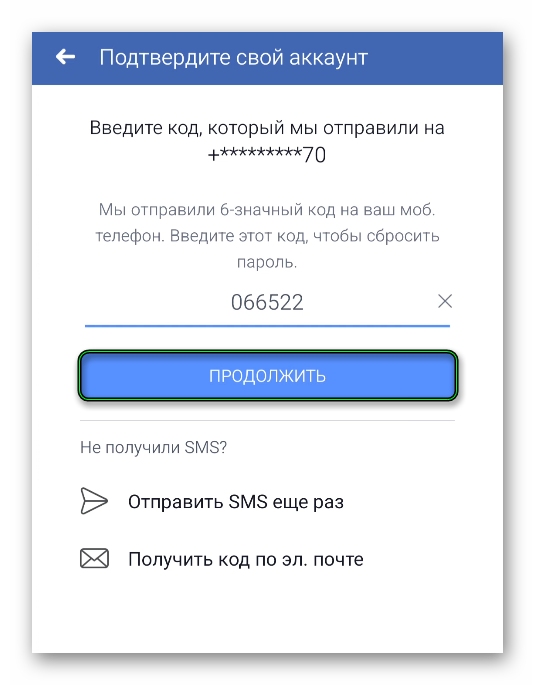
В следующей форме на всякий случай включите режим «Выйти из системы…» и опять нажмите «Продолжить». В конце остается только задать новый пароль для входа на вашу страницу.
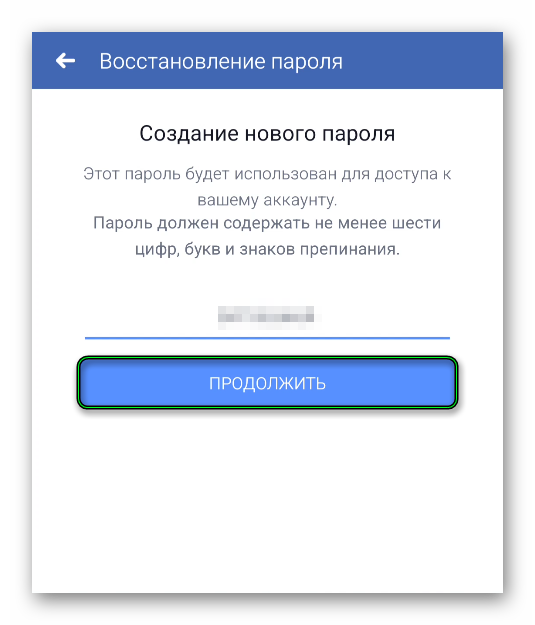
Инструкция №2: Официальный сайт
Восстановить аккаунт в Фейсбук и в данном случае весьма просто:
- Перейдите по этой ссылке, чтобы попасть на страницу восстановления.
- В текстовое поле введите привязанный телефон или же email.
- Затем нажмите «Поиск».
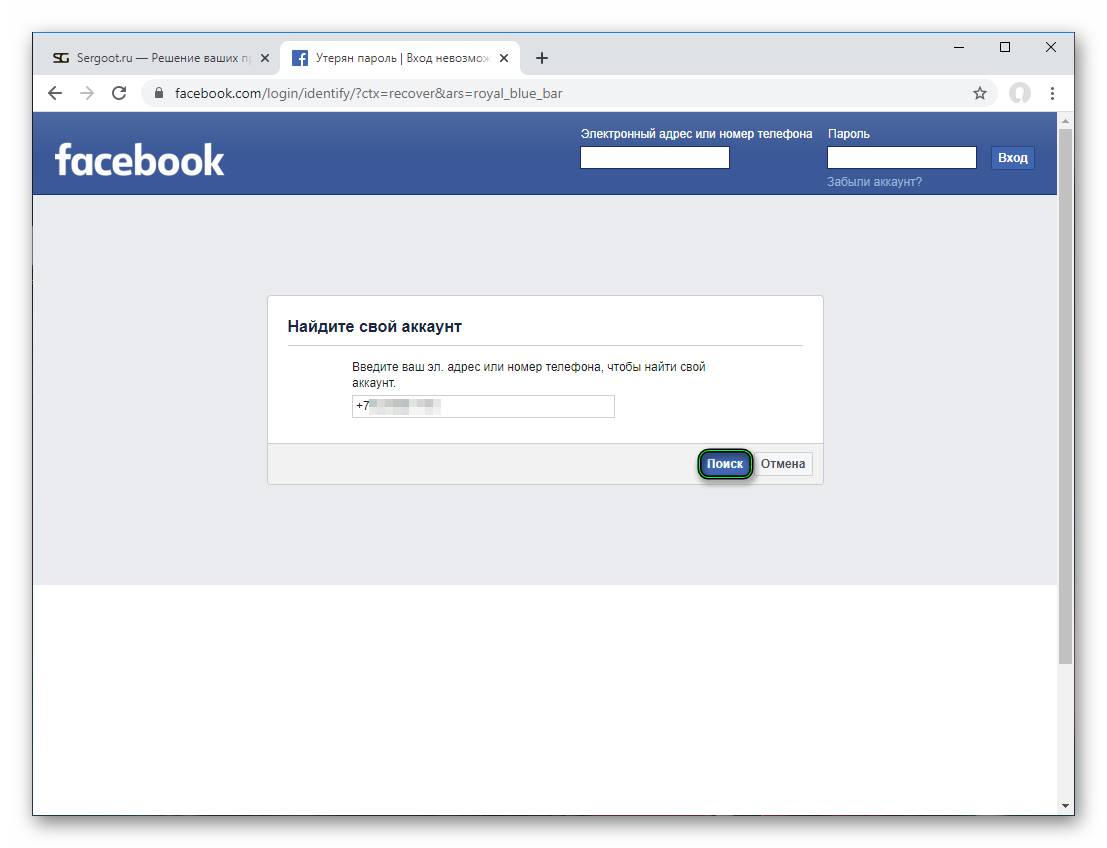
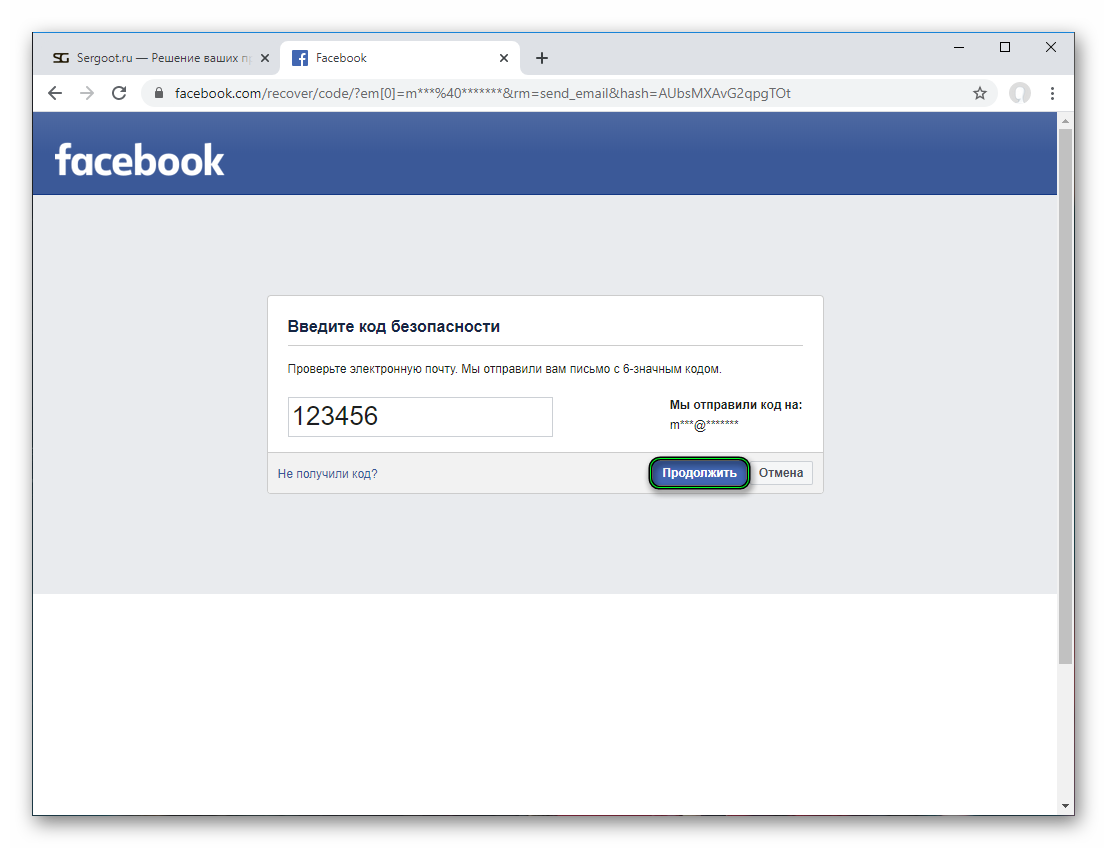
Источник
Содержание
- 1 Как восстановить аккаунт Фейсбук
- 2
Как можно восстановить аккаунт - 3 Как восстановить удаленную или заблокированную страницу на Facebook?
- 4 Как восстановить страницу в Facebook?
- 5 Как восстановить удаленный пост в Фейсбуке
Как восстановить аккаунт Фейсбук
 Пользование социальными сетями стало неотъемлемой частью жизни современного общества. В этом процессе неизбежно возникают ситуации, когда вследствие каких-либо обстоятельств, пользователь теряет доступ к своей учетной записи, или удаляет ее по ошибке, а потом хочет восстановить. Возможно ли это, и что нужно делать в таких случаях, рассмотрим на примере крупнейшей в мире социальной сети — Facebook.
Пользование социальными сетями стало неотъемлемой частью жизни современного общества. В этом процессе неизбежно возникают ситуации, когда вследствие каких-либо обстоятельств, пользователь теряет доступ к своей учетной записи, или удаляет ее по ошибке, а потом хочет восстановить. Возможно ли это, и что нужно делать в таких случаях, рассмотрим на примере крупнейшей в мире социальной сети — Facebook.
Как можно восстановить аккаунт
Анализируя описания проблем с аккаунтом в Фейсбук, которыми делятся пользователи в сети, все их неприятности можно разделить на три большие группы:
- Блокировка аккаунта со стороны администрации Фейсбук.
- Проблемы, связанные с логином и паролем от учетной записи.
- Ошибочное удаление своего аккаунта.
Блокировка аккаунта — это особая тема, которую следует рассматривать отдельно.
Подробнее: Что делать, если Facebook заблокировал аккаунт
На оставшихся двух вариантах можно остановиться подробнее.
Вариант 1: Восстановление логина и пароля
Потеря пароля или пароля с логином вместе — это одна из наиболее распространенных причин утраты доступа к своей учетной записи в Фейсбук. Проблема эта достаточно многогранная и в зависимости от конкретной ситуации, имеет несколько различающиеся варианты решения. Рассмотрим их по порядку.
Пользователь помнит логин, но забыл пароль
Это самая безобидная проблема, которая может возникнуть при пользовании социальной сетью. Ее решение займет всего несколько минут. Чтобы восстановить пароль, необходимо:
- Открыть страничку соцсети facebook.com и щелкнуть по ссылке «Забыли аккаунт?»
, которая находится под полем для ввода пароля.
- В появившемся окне ввести свой телефонный номер или адрес email, который использовался при регистрации на Фейсбук.

- Выбрать способ получения кода для сброса пароля.

- Ввести полученный код в новом окне.

Затем останется только указать новый пароль и доступ к учетной записи будет восстановлен.
Пользователь не помнит логин или доступ к электронной почте, использовавшейся в качестве логина, утрачен
Ситуация, когда пользователь вообще не помнит никаких подробностей о своей учетной записи, кажется абсурдной, но все же случается, хотя и намного реже. Сразу оговоримся, что никакие обращения в службу поддержки Фейсбук здесь не помогут. Но это не значит, что нужно впадать в отчаяние, все можно попытаться исправить.
Если для авторизации использовался логин, необходимо попросить кого-нибудь из друзей открыть вашу страницу. Последнее слово в адресной строке браузера после слеша и будет логином к учетной записи. Например: Узнав таким образом логин, дальнейшие действия по восстановлению доступа к своей учетке можно совершить по алгоритму, описанному выше.
Узнав таким образом логин, дальнейшие действия по восстановлению доступа к своей учетке можно совершить по алгоритму, описанному выше.
Если в качестве логина использовался адрес электронной почты или телефон, можно точно так же попросить друга посмотреть его в в разделе контактной информации на вашей странице. Но часто случается так, что пользователи оставляют это поле пустым. В этом случае останется только наугад перебирать все возможные адреса и телефоны, в надежде найти правильный. Другого пути нет.
Вариант 2: Восстановление удаленной страницы
Бывают ситуации, когда человек удаляет свою страницу в Фейсбук, поддавшись сиюминутным эмоциям, а потом сожалеет об этом и хочет вернуть все как было. Для правильного понимания проблемы пользователю необходимо четко различать два понятия:
- Деактивация аккаунта;
- Удаление аккаунта.
В первом случае пользователь может в любой момент снова активировать учетную запись. Достаточно просто войти на свою страницу, или авторизоваться на другом ресурсе через Фейсбук. Страница снова начнет функционировать в полном объеме.
Если речь идет об удалении страницы, то здесь имеется в виду полное стирание данных пользователя с серверов Фейсбук. Это необратимый процесс. Но для того чтобы избежать досадных недоразумений в связи с удалением аккаунта, администрацией соцсети заблокирована возможность немедленно запустить этот процесс. Сначала пользователь должен подать запрос на удаление страницы. После этого дается 14 дней на принятие окончательного решения. В течение этого времени аккаунт будет находиться в деактивированном состоянии и его можно снова активировать в любой момент. Но по истечении двух недель ничего уже сделать будет нельзя.
Подробнее: Удаляем страницу в Facebook
Таковы способы восстановления своей учетной записи в социальной сети Фейсбук. Как видим, в них нет ничего сложного. Но чтобы не потерять свои данные окончательно, пользователю необходимо быть внимательным и строго следовать правилам, установленным администрацией Фейсбук.
![]() Мы рады, что смогли помочь Вам в решении проблемы.
Мы рады, что смогли помочь Вам в решении проблемы.
![]() Опишите, что у вас не получилось.
Опишите, что у вас не получилось.
Наши специалисты постараются ответить максимально быстро.
Помогла ли вам эта статья?
Как восстановить удаленную или заблокированную страницу на Facebook?
Вы решили удалить свою страницу в Facebook, но позже передумали. Как же теперь восстановить свой аккаунт? Здесь мы Вам все детально расскажем, и задача будет решена! У каждого из нас порой возникает необходимость или желание удалить свою страницу в социальной сети, и в этом нет ничего необычного. Мы все когда-то пытались удалиться из различных социальных сетей, соответственно вопрос, как восстановить профиль в Facebook пользуется спросом, создать свою страницу в Facebook просто. Спешим Вас успокоить, что вернуть свои данные в сети довольно просто, требуется выполнить несложные манипуляции и заполнить определенную форму.
Мы все когда-то пытались удалиться из различных социальных сетей, соответственно вопрос, как восстановить профиль в Facebook пользуется спросом, создать свою страницу в Facebook просто. Спешим Вас успокоить, что вернуть свои данные в сети довольно просто, требуется выполнить несложные манипуляции и заполнить определенную форму.
Как восстановить страницу в Facebook?
Чтобы восстановить доступ к своей странице, войдите на Facebook и выполните простые инструкции для подтверждения своей личности. Также необходимо проверить компьютер на наличие вирусов. Для восстановления пароля, можно запросить новый пароль перейдя по ссылке.
- Заходите на сайт, вводите свои данные (логин и пароль в специальные ячейки), которые использовали ранее, нажимайте «Войти» и заходим.
- Теперь программа попросит Вас подтвердить, что этот аккаунт и правда принадлежит Вам, это важный момент, таким способом безопасность вашей страницы увеличивается. Обычно система задает очень простые вопросы, такие как:
- укажите по фотографии имя вашего друга из предложенного списка;
- дайте ответ на контрольный вопрос, но в том случае, когда Вы его указывали при регистрации;
- подтвердить дату рождения или номер телефона, указывать или нет, решаете самостоятельно и т.д.
- Чаще всего же страница вновь становиться доступной при вводе данных, и дополнительные вопросы не задаются.

Как только Вы дадите правильные ответы на вопросы, вы увидите надпись что блокировка страницы снята и ваш аккаунт восстановлен или разблокирован. Все возникающие вопросы очень просты, не требующие каких-либо сложных манипуляций, поэтому не волнуйтесь, восстановить свою страницу в социальной сети Facebook очень быстро. Есть один момент, который Вы должны знать. Когда Вы удаляете свой аккаунт с помощью специальной ссылки: и не заходите на страницу в течение двух недель, то восстановить его уже будет невозможно, потребуется новая регистрация в фейсбуке с указанием другого почтового ящика.
Как восстановить удаленный пост в Фейсбуке
Есть утверждение, что восстановить пост в Фейсбуке невозможно. Это не совсем так: результат больше зависит от конкретной ситуации.
Содержание
:
Если верить официальному ответу из справки Facebook, восстановление поста после его удаления невозможно. Однако процитируем также ответ Facebook Support Team:
Что происходит с контентом (посты, картинки), удаленным из Facebook?
При удалении информации, опубликованной пользователем в Facebook, мы удаляем ее с сайта. Часть информации удаляется с наших серверов, однако некоторые данные могут быть уничтожены только после деактивации аккаунта.
По прочтению справки Facebook, следуют выводы, что:
- Если аккаунт был окончательно удален, вернуть данные (персональную информацию, фото, видео, переписку) вы не сможете.
- Если удалены посты в работающем аккаунте FB, восстановить их также нельзя.
- Только если вы деактивировали аккаунт и активировали снова, все посты и другие данные, опубликованные через аккаунт, возвращаются.
Но так ли все безнадежно на самом деле, как в случаях 1 и 2? Давайте разбираться.
Quora – отличный ресурс, где можно найти ответы на многие технические вопросы. Вот выжимка из того, что предлагают пользователи для восстановления постов в Facebook:
Первый способ
:
- Войдите в Фейсбук-аккаунт, используя email, с которым ассоциируется учетная запись.
- Во вкладке Notification проверьте, не цитируются ли там удаленные посты, опубликованные на стене ранее.
Таким образом, на самом деле, иногда можно найти тексты удаленных постов.
Второй способ
(может использоваться для создания резервной копии):
- Зайдите в настройки Facebook (кнопка Settings в правом углу).

- Найдите опцию, отвечающую за скачивание данных из Facebook: Your Facebook Information – Download Your Information.

- В Your Information укажите типы данных для создания резервной копии
- Нажмите Create File для создания копии выбранных данных.
- Для создания архива нажмите Request My Download.
- После создания архива, на ваш email поступит уведомление со ссылкой.
- Пройдя по ссылке, вы получите доступ к истории аккаунта
- Среди скачанных данных попробуйте найти удаленные посты и другую информацию, которую требовалось восстановить.
К слову, во вкладке Available Copies хранятся ранее созданные резервные копии. Если таковые имеются, вы сможете восстановить всю информацию, скачанную на момент создания копии данных профиля Facebook.

Нет.
При восстановлении постов мы хотим предостеречь вас от использования recovery-приложений как для ПК, так и для мобильных телефонов. Все они рассчитаны на восстановление данных непосредственно в памяти мобильного телефона, с носителей информации – таких как sd карта и жесткий диск.
Вся информация, которая вам нужна, хранится на серверах Facebook – соответственно, программы для восстановления до них не “доберутся”.
Тем не менее, некоторые недобросовестные разработчики программ настоятельно советуют воспользоваться их продуктом, хотя и сами понимают, что обманывают пользователей, заставляя платить деньги за несуществующие функции.
Не ведитесь на подобные предложения; пробуйте все другие способы восстановления, кроме этого.
Отличный вариант – скрыть посты с таймлайна. Они будут недоступны для других пользователей, при этом вы сможете в любой момент вернуть их обратно.
- Перейдите на страницу профиля, где отображаются посты.
- Нажмите на кнопку Manage posts.

- Отметьте пост(ы) для удаления с таймлайна.
- Нажмите Next и в окне Manage Posts выберите опцию Hide posts.

- Нажмите Done для подтверждения.
Таким же образом, через управление постами, легко вернуть пост на стену. Он восстановится без каких-либо изменения: с той же датой, комментариями, контентом и текстом.
Способ 1
. См. выше, как скачать данные из Facebook через главные настройки в профиле.
Способ 2
. Удаляя ценный пост, скопируйте его содержимое в текстовый редактор. Конечно, делать это с каждым постом в Facebook нет смысла, и все же нужно делать резервную копию, имея в виду, что удаляемая информация может когда-то понадобится (например, телефоны, цифры, контакты и т.п.).
Способ 3
. Как вариант, делайте скриншоты постов и комментариев под ними, представляющих особую ценность. К слову, то же самое можно делать с чужими постами. В случае спорных ситуаций, конфликтов скриншот может быть отличным аргументом.
